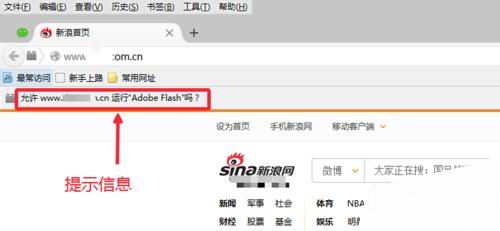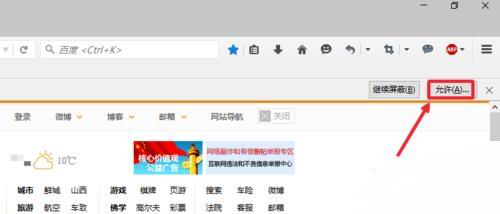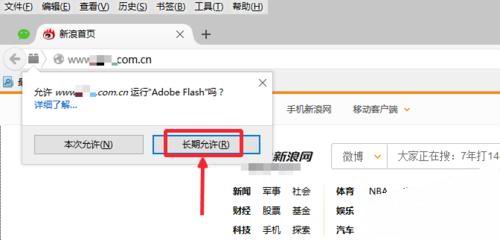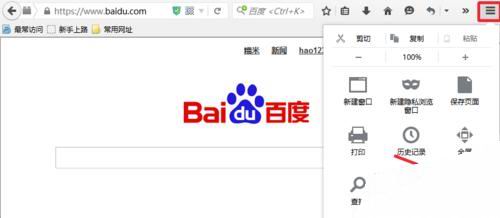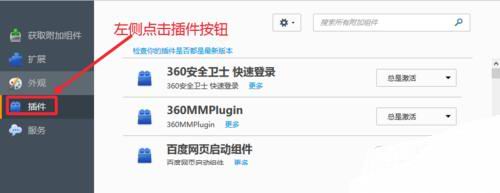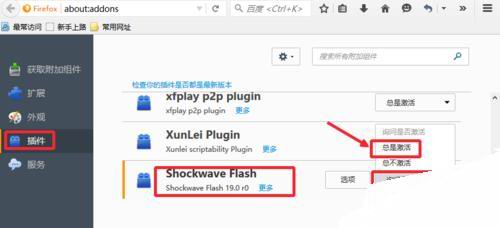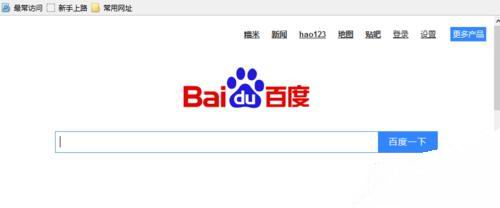|
firefox浏览器提示允许运行adobe flash怎么办
firefox浏览器总是提示允许运行adobe flash怎么办?使用火狐浏览器的时候,有些朋友发现,我们每次打开一些网页的时候总是提示允许运行“Adobe Flash”吗?有时候挺烦的,那么怎么处理这个问题呢,导致这个问题原因可能是第一你没有安装“Adobe Flash”插件,或者你安装了插件以后,但是没有设置为总是激活,这里360安全家园小编给大家介绍下处理方法,希望帮到大家参考。解决Firefox提示允许运行“Adobe Flash”吗?当然大家碰到这个问题的时候,首先看看自己是不是安装了Firefox的“Adobe Flash”插件,如果确认安装了这个插件以后,我们继续看下面的教程和操作。
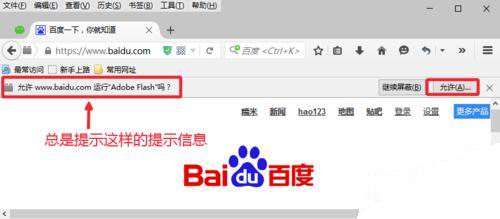 1、打开浏览器以后,总是提示如图所示的提示信息,怎么处理这个问题呢。大家可以点击右边的允许按钮,如图所示点击右边的允许。
2、这时候的窗口中,我们可以选择长期允许,这样以后这个界面就不会出现。但是这样处理的问题是,“Adobe Flash”插件设置只对当前的页面有效,打开其它需要FLASH支持的网页,这个信息会继续弹出,怎么彻底的处理这个问题。
3、点击浏览器右上角的菜单按钮,然后选择附加组件选项打开。
4、附加组件管理器中,左侧这里点击插件选项打开。
5、然后右边我们找到Shockwave Flash插件,点击这里询问是否激活。这里我们将询问是否激活,改为总是激活即可,如图所示点击选择。
6、这样以后我们打开含有FLASH的网页时候,这个问题就可以处理不再出现。
提示:360安全家园网站更多火狐浏览器相关信息请进入火狐浏览器栏目(http://www.360anquan.cn/firefox/) |